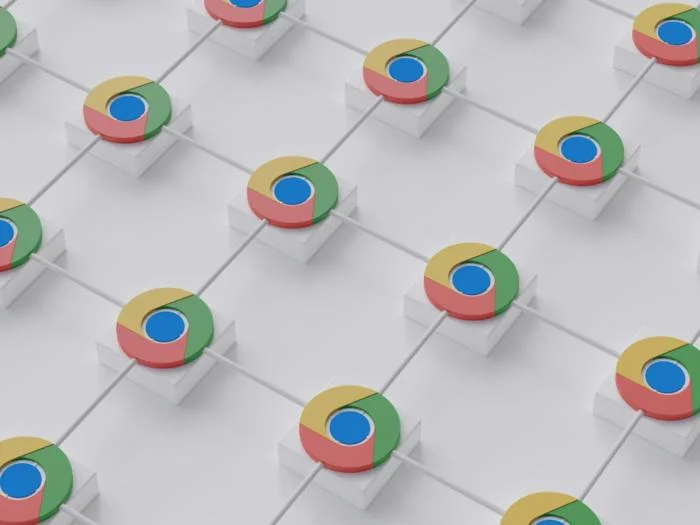Google Chrome दुनिया के सबसे लोकप्रिय इंटरनेट ब्राउज़रों में से एक है और इसका उपयोग अरबों लोगों द्वारा किया जाता है। इसमें ब्राउजर में खास पासवर्ड ऑटोफिल फीचर दिया गया है, जिससे आपके पासवर्ड सेव हो सकते हैं और बार-बार पासवर्ड डालने का झंझट नहीं रहता। लेकिन अक्सर अनचाहे पासवर्ड गलती से सेव हो जाते हैं या फिर अगर आप किसी दूसरे की डिवाइस पर लॉग इन कर रहे हैं तो पासवर्ड वहां सेव हो जाता है। या यदि ऑटो सेव पासवर्ड चालू है, तो सभी पासवर्ड सहेजे जाते हैं। उस स्थिति में, आप जब चाहें किसी भी सेव पासवर्ड को अपडेट या डिलीट कर सकते हैं।
जब Chrome में पासवर्ड सेव किए जाते हैं, तो उपयोगकर्ताओं को किसी भी प्रकार के डेटा लीक की स्थिति में पासवर्ड बदलने की चेतावनी दी जाती है। यदि कोई पासवर्ड कमजोर है तो उपयोगकर्ताओं को पासवर्ड बदलने के लिए भी प्रेरित किया जाता है। आइए जानते हैं कि आप Google Chrome में पासवर्ड मैनेजर का उपयोग कैसे कर सकते हैं।
सहेजे गए पासवर्ड को देखने के लिए इन चरणों का पालन करें
- सबसे पहले अपने फोन या लैपटॉप में Chrome ब्राउजर खोलें।
- फिर ऊपरी दाएं कोने पर दिखाई देने वाले तीन बिंदुओं पर टैप या क्लिक करें।
- इसके बाद ड्रॉप-डाउन मेनू से सेटिंग्स पर जाएं।
- यहां आपको पासवर्ड सेक्शन मिलेगा, जिस पर टैप करके आप सेव किए गए पासवर्ड देख सकते हैं।
ध्यान दें कि केवल वही पासवर्ड यहां दिखाई देंगे जो आपने खुद सेव किए हैं या जो गलती से सेव हो गए हैं। इसके अलावा अगर आपने ऑटो सेव ऑप्शन ऑन किया है तो सभी पासवर्ड सेव हो जाएंगे।
पासवर्ड कैसे प्रबंधित करें
- पासवर्ड प्रबंधक आपके पासवर्ड को स्वतः सहेजने के विकल्प को बंद या चालू करने का विकल्प भी प्रदान करता है।
- आप यहां से ऑटो साइन-इन भी बंद कर सकते हैं।
- आपको यहीं Chrome से वेबसाइट का पासवर्ड डिलीट करने का विकल्प भी मिलेगा।
ध्यान दें कि पासवर्ड देखने से पहले आपसे अपना Google खाता पासवर्ड, या अपने डिवाइस का पासवर्ड दर्ज करने के लिए कहा जा सकता है। यह सुविधा इसलिए दी गई है ताकि कोई अन्य व्यक्ति पासवर्ड तक न पहुंच सके।